首先我们进入AutoCAD2014的主页,这里有一些图形,需要撤销和撤回,如图。
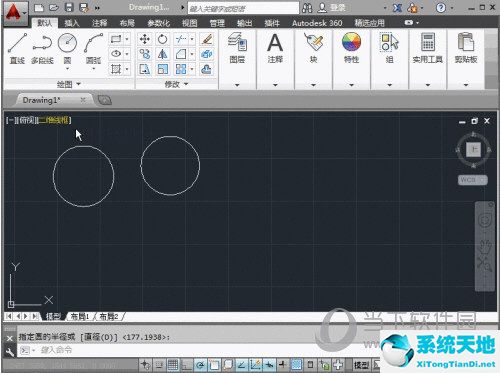
首先,我们可以删除当前所有的图片,界面中不会有任何东西。如果我们发现一个操作错误,我们需要以前的图形,我们可以取消上一步并撤回当前步骤,如图所示。
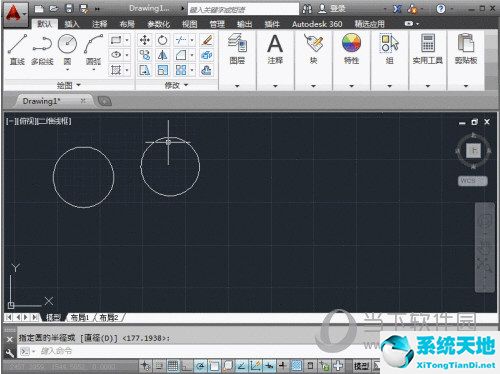
我们可以用快捷键“Ctrl Z”取消上一步,撤回当前步骤,这样就可以看到上一步的图形,如图。

我们也可以点击界面左侧的三角形来查看里面的基本功能。我们可以点击撤销上一步操作按钮,撤销上一步操作,撤回当前步骤,显示上一个图形,如图。
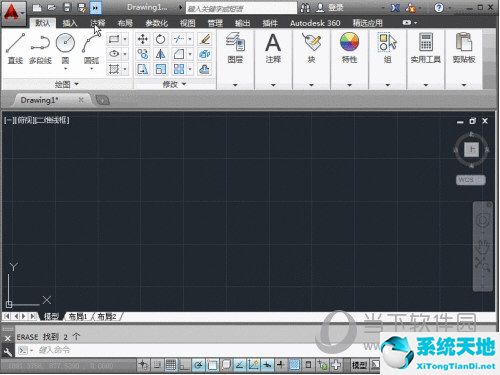
我们也可以通过在下面的命令框中输入“U”的简称来撤销当前步骤,如图所示。
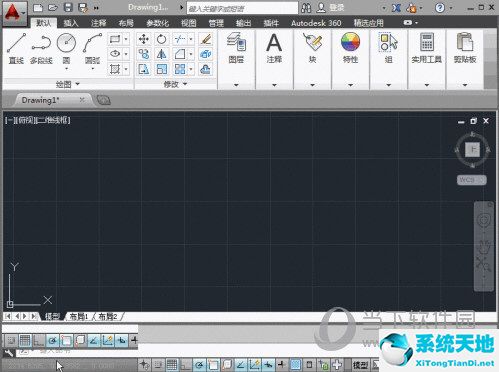
我们输入命令后,需要按Enter键取消上一步,撤回当前步骤,并显示上一步的图像。通过使用上述方法,我们可以连续撤销多个步骤,因此我们不必担心我们做错了什么以及如何修改它。我们可以撤销它,重新做一次,如图所示。
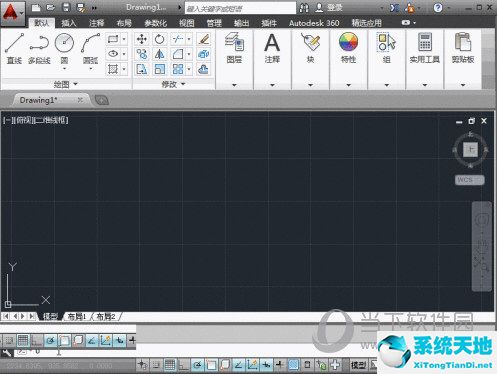
好了,以上就是边肖为大家带来的关于“如何在AutoCAD2014中返回之前的操作”的全部内容,希望能对你有所帮助。






